git status
Git 实际上有 4 个重要的"区域"
目录
🎯 Git 的 4 个核心区域
1. 工作目录 (Working Directory)
2. 暂存区 (Staging Area / Index)
3. 本地仓库 (Local Repository)
4. 远程仓库 (Remote Repository)
📊 四个区域的详细说明
编辑🛠️ 完整工作流程示例
从修改到共享的完整过程:
🔍 各个区域的状态查看
查看工作目录状态:
查看暂存区状态:
查看本地仓库状态:
查看远程仓库状态:
💡 为什么需要多个区域?
1. 灵活性
2. 审查机会
3. 原子性提交
🎯 简单记忆方法
类比厨房做饭:
🎯 Git 的 4 个核心区域
1. 工作目录 (Working Directory)
2. 暂存区 (Staging Area / Index)
3. 本地仓库 (Local Repository)
4. 远程仓库 (Remote Repository)
📊 四个区域的详细说明
| 区域 | 英文名 | 作用 | 常用命令 | 位置 |
|---|---|---|---|---|
| 工作目录 | Working Directory | 编辑和修改文件的地方 | 直接文件操作 | 你的项目文件夹 |
| 暂存区 | Staging Area / Index | 准备要提交的文件 |
|
|
| 本地仓库 | Local Repository | 存储提交历史的地方 |
|
|
| 远程仓库 | Remote Repository | 共享代码的远程服务器 |
| GitHub/GitLab 等 |
画了一张图帮助大家理解:
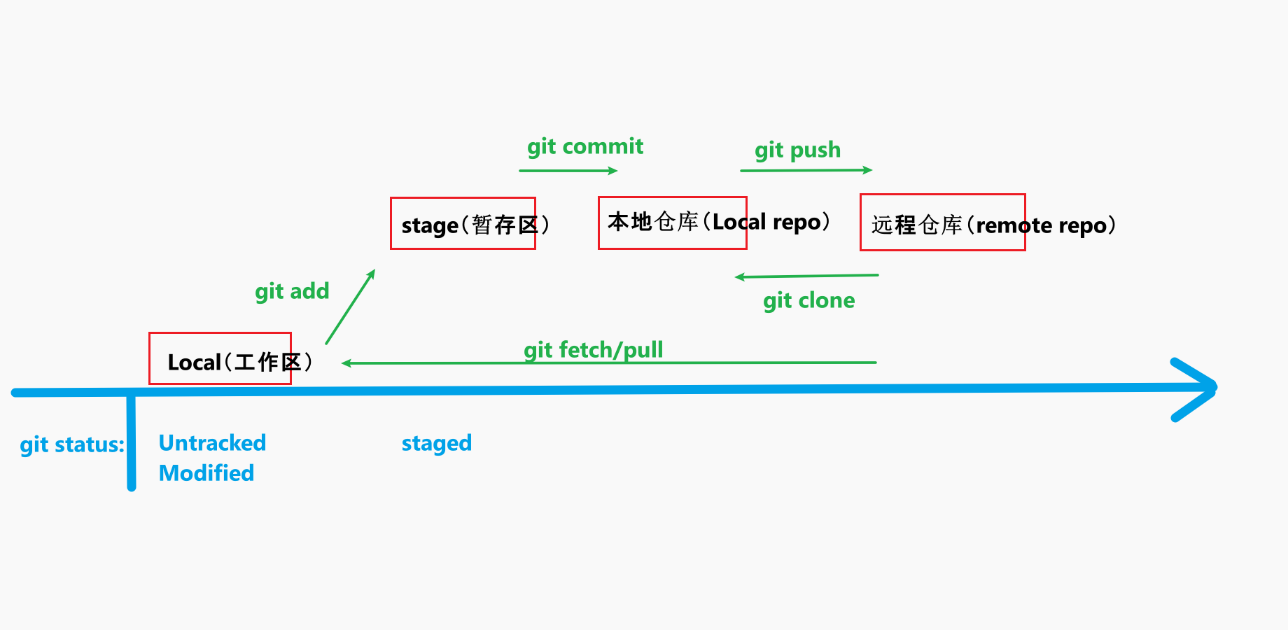
🛠️ 完整工作流程示例
从修改到共享的完整过程:
# 1. 在工作目录编辑文件
echo "new feature" >> src/main.py# 2. 添加到暂存区
git add src/main.py# 3. 提交到本地仓库
git commit -m "Add new feature"# 4. 推送到远程仓库
git push origin main# 5. 队友从远程拉取
git pull origin main🔍 各个区域的状态查看
查看工作目录状态:
git status
# 显示:未跟踪、已修改、已删除的文件查看暂存区状态:
git status
# 显示:Changes to be committed
git diff --staged
# 查看暂存区与上次提交的差异查看本地仓库状态:
git log
# 显示提交历史
git show HEAD
# 显示最新提交的详情查看远程仓库状态:
git remote -v
# 显示远程仓库地址
git status -sb
# 显示分支同步状态💡 为什么需要多个区域?
1. 灵活性
# 可以选择性地提交文件
git add file1.py file2.py # 只添加部分文件
git commit -m "Partial update"2. 审查机会
# 在提交前检查更改
git diff # 查看工作目录修改
git diff --staged # 查看暂存区修改3. 原子性提交
# 确保每次提交都是完整的逻辑单元
# 而不是所有修改一次性提交🎯 简单记忆方法
类比厨房做饭:
-
工作目录:厨房台面(正在处理的食材)
-
暂存区:备菜盘(准备好的食材)
-
本地仓库:冰箱(保存做好的菜)
-
远程仓库:餐厅中央厨房(团队共享)
记住这个流程:
在工作目录编辑 → git add 到暂存区 → git commit 到本地仓库 → git push 到远程仓库理解这四个区域的关系是掌握 Git 的关键(●'◡'●)
